Jak przekonwertować WMV na MOV bez utraty jakości [Online/Offline]
Ponieważ urządzenia oparte na systemie iOS stają się coraz popularniejsze, coraz więcej osób jest teraz gotowych szukać dowolnej metody, która pozwoli im bez żadnych trudności odtwarzać pliki wideo WMV w systemie macOS lub iOS. Jak wszyscy wiedzą, pliki WMV to pliki systemu Windows, których nie można odtwarzać bezpośrednio na komputerze Mac. Można to jednak zrobić, zamieniając plik WMV na MOV w celu odtwarzania plików WMV na urządzeniach Apple. W tym poście znajdziesz najlepsze metody konwersji WMV do MOV bez utraty jakości i możesz to zrobić online i offline.
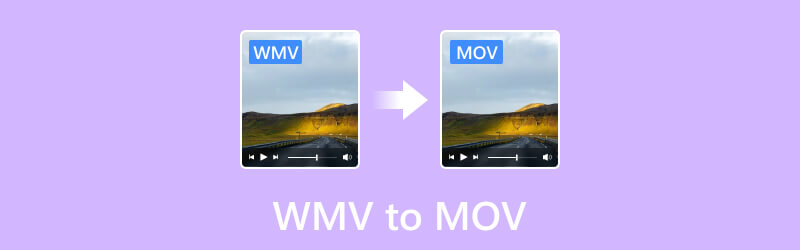
ZAWARTOŚĆ STRONY
- Część 1. Konwertuj WMV na MOV za pomocą konwertera wideo Vidmore
- Część 2. Użyj darmowego konwertera wideo Vidmore online, aby zmienić WMV na MOV
- Część 3. Zamień WMV na MOV za pomocą Convertio
- Część 4. Zmień WMV na MOV za pomocą konwertera wideo EaseUS
- Część 5. Często zadawane pytania dotyczące konwersji WMV na MOV
Część 1. Konwertuj WMV na MOV za pomocą konwertera wideo Vidmore
Najlepszy dla: Konwertowanie różnych plików multimedialnych do powszechnie używanych formatów z 50-krotnie większą szybkością, w tym WMV do MOV.
Kluczowe cechy:
- Vidmore obsługuje konwersję wsadową wszystkich popularnych formatów plików multimedialnych, w tym MP4, MP3, WMV, MOV, AAC, FLAC, WebM, M4V, FLV i 200 innych.
- Szybkie algorytmy przetwarzania wideo umożliwiają 50-krotnie szybszą konwersję.
- Obsługuje konwersję do jakości 4K UHD.
- Może obsługiwać akcelerację sprzętową, a prędkość może znacznie wzrosnąć na komputerach z procesorem Intel, kartą graficzną NVIDIA i AMD.
- Posiada intuicyjny interfejs i może spełnić wszystkie typowe wymagania dotyczące edycji wideo.
Krok 1. Ściągnij i zainstaluj Vidmore Video Converter oprogramowanie na swoim komputerze.
Krok 2. Kliknij znak plusa pośrodku, aby otworzyć lokalną pamięć masową. Możesz także przeciągnąć pliki, które będziesz konwertować w narzędziu lub kliknąć zakładkę Dodaj pliki.
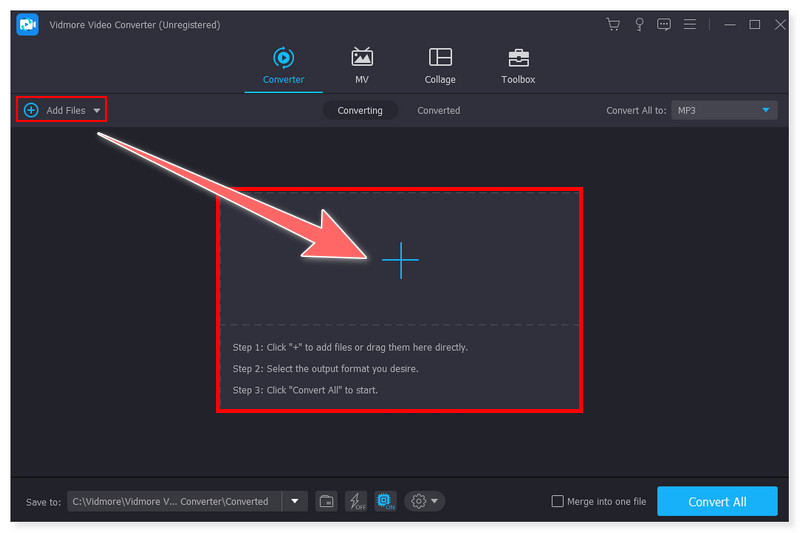
Krok 3. Po dodaniu plików możesz ustawić format wyjściowy, klikając kartę rozwijaną Konwertuj wszystko na i wybierając MOV. Możesz także ustawić format wyjściowy dla każdego filmu.
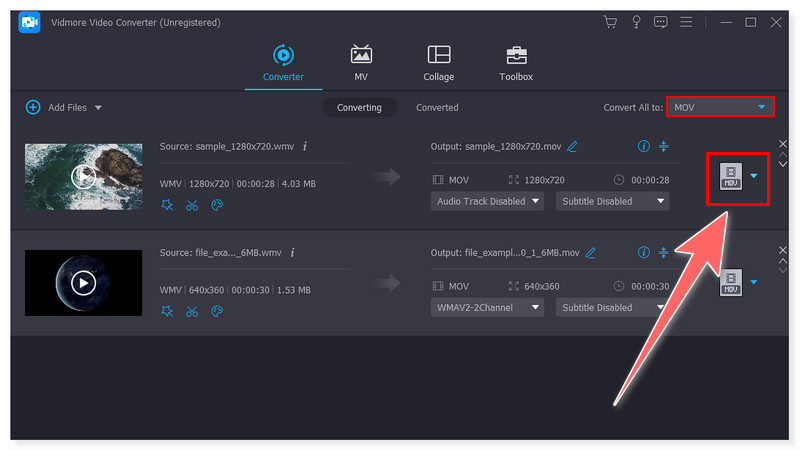
Krok 4. Następnie zaznacz przycisk Konwertuj wszystko poniżej, aby przekonwertować pliki do formatu MOV i poczekaj na zakończenie. To takie proste, za pomocą tego narzędzia możesz teraz zmieniać pliki WMV na MOV.
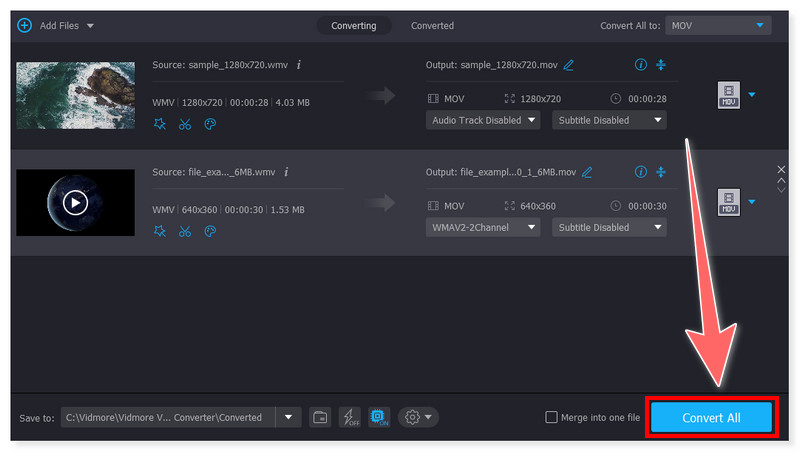
Bogate w funkcje, inteligentne i bezproblemowe oprogramowanie do edycji wideo dla komputerów Mac i Windows to Vidmore Video Converter. Zawiera zestaw narzędzi ze specjalnymi funkcjami do edycji, ulepszania i ulepszania filmów oraz obsługą eksportu w ponad 200 formatach. Mimo że nie jest to darmowe narzędzie, coraz więcej osób nadal korzysta z tego konwertera ze względu na jego bogate w funkcje funkcje, których nie można znaleźć w innych dostępnych konwerterach. Co więcej, oferuje bezpłatną wersję próbną, dzięki której ludzie mogą sprawdzić, czy warto będzie kupować to narzędzie.
Część 2. Użyj darmowego konwertera wideo Vidmore online, aby zmienić WMV na MOV
Najlepszy dla: Wygodna konwersja plików multimedialnych z obsługą powszechnie używanych formatów bez instalowania oprogramowania innych firm.
Kluczowe cechy:
- Konwerter online Vidmore obsługuje wszystkie popularne konwersje wideo i audio, w tym WMV na MOV.
- Posiada wstępnie skonfigurowane ustawienia dla różnych formatów, umożliwiając szybkie przetwarzanie plików wideo.
- Działa doskonale we wszystkich zaktualizowanych przeglądarkach internetowych (w systemach Windows i Mac) i można z niego korzystać w dowolnym momencie, bezpłatnie.
- Nie wymaga zakładania konta; nie ma ograniczeń rozmiaru w konwertowaniu plików.
Krok 1. Przejdź do Darmowy konwerter wideo Vidmore online strona internetowa. Jeśli użytkownik tego narzędzia korzysta z tego narzędzia po raz pierwszy, musi najpierw pobrać program uruchamiający Vidmore, aby uzyskać dostęp do narzędzia.
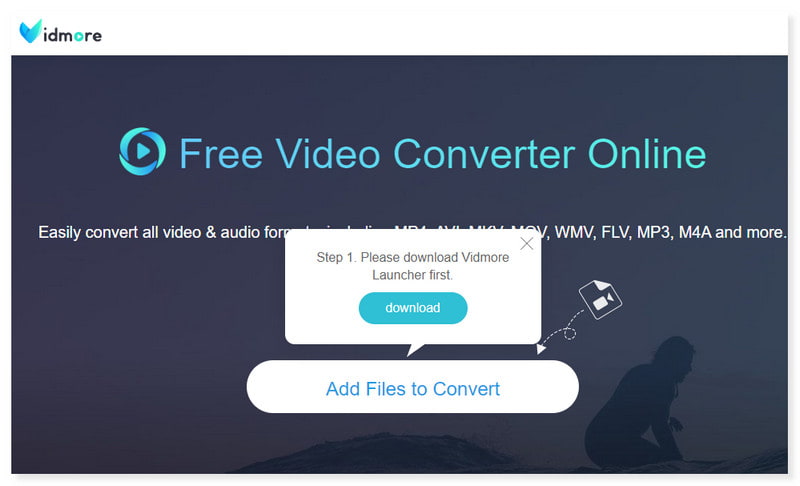
Krok 2. Prześlij swoje pliki, klikając środkowy przycisk Dodaj pliki do konwersji. Następnie ustaw format wyjściowy na MOV i zmodyfikuj wstępnie ustawione ustawienia zgodnie ze swoimi preferencjami.
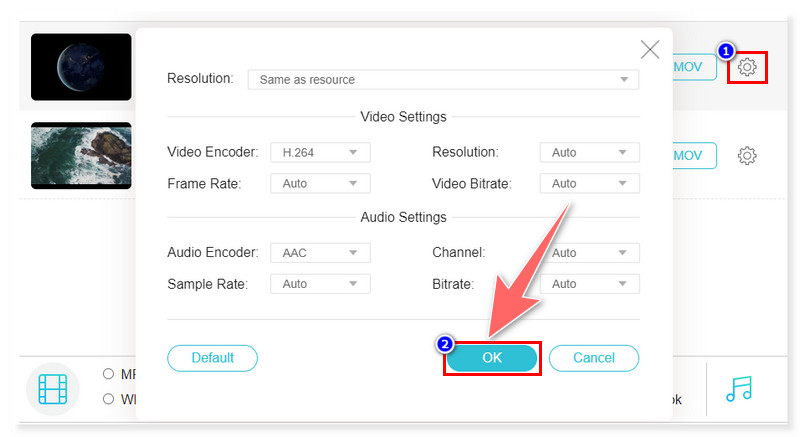
Krok 3. Na koniec kliknij przycisk Konwertuj poniżej, aby rozpocząć proces konwersji i poczekaj na jego zakończenie. W ten sposób możesz bezpłatnie przekonwertować WMV na MOV online za pomocą tego konwertera.
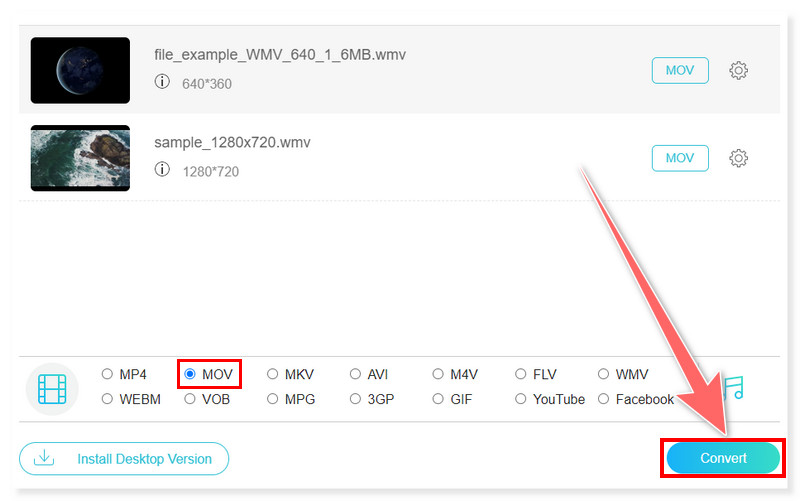
Darmowy konwerter wideo Vidmore online to konwerter dla większości osób, które wolą konwertować pliki WMV do MOV online. Obsługuje konwersję wsadową różnych plików i może konwertować filmy z rozdzielczości SD do rozdzielczości HD 1080p. Co więcej, oferuje prostą konwersję odpowiednią dla początkujących i profesjonalnych redaktorów. Możesz cieszyć się wszystkimi tymi funkcjami, nie płacąc ani grosza.
Część 3. Zamień WMV na MOV za pomocą Convertio
Najlepszy dla: Konwersja różnych formatów plików multimedialnych, w tym najpopularniejszego i najrzadszego formatu online.
Kluczowe cechy:
- Ten konwerter online oferuje prosty i intuicyjny interfejs do konwersji plików WMV na MOV i innych formatów.
- Integruje funkcjonalność przechowywania w chmurze, w tym Dysk Google i Dropbox.
- Prawie wszystkie typy konwersji obsługują opcje zaawansowane. Na przykład w konwerterze wideo użytkownicy mogą edytować jakość, proporcje i kodek.
- Jest wieloplatformowy i oparty na przeglądarce. Instalowanie i pobieranie jakiegokolwiek oprogramowania nie jest wymagane.
Krok 1. Najpierw przejdź do witryny Convertio i poszukaj konwertera WMV na MOV. Zaznacz przycisk Wybierz pliki na środku lub prześlij pliki WMV z magazynu w chmurze.
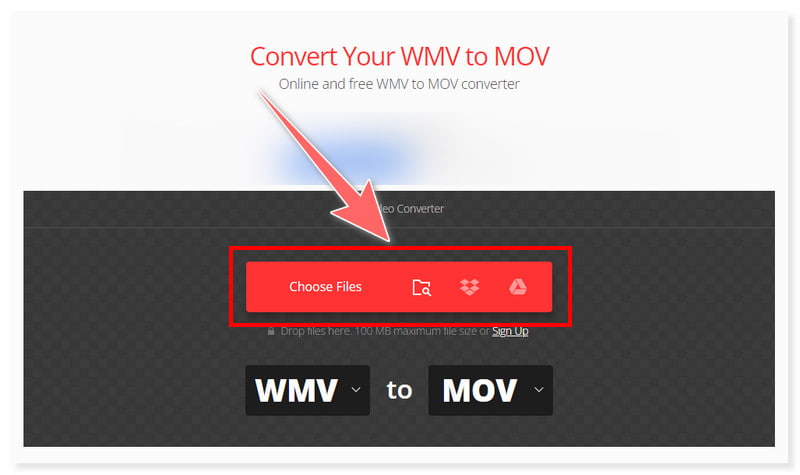
Krok 2. Po zakończeniu możesz edytować wstępnie ustawione ustawienia formatu wyjściowego przed konwersją. Kliknij przycisk koła zębatego Ustawienia obok preferowanego formatu.
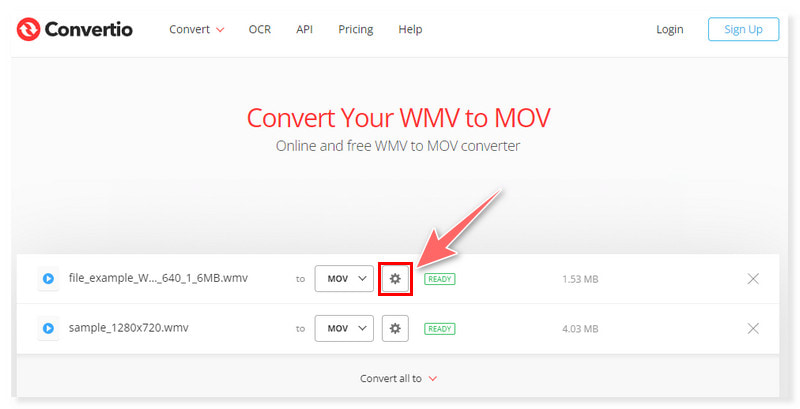
Krok 3. Następnie możesz rozpocząć konwersję, klikając przycisk Konwertuj poniżej i poczekaj na jej zakończenie. To narzędzie umożliwia także konwersję MP4 do WMV.
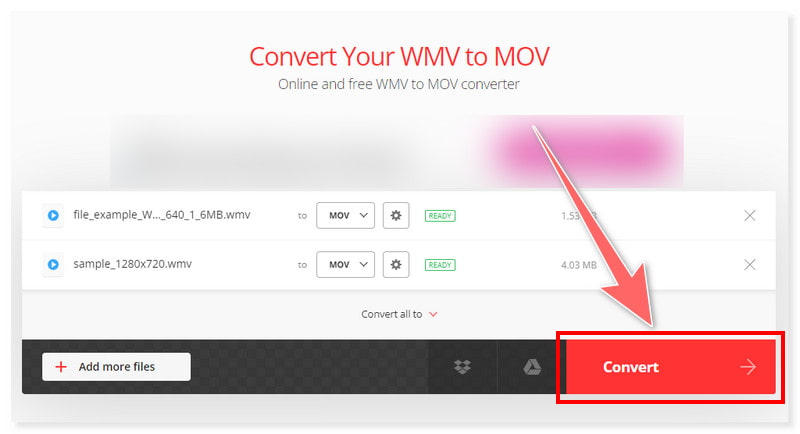
Jeśli szukasz konwertera online, który zapewnia wiele opcji przed konwersją, Convertio jest tym, czego potrzebujesz. Możesz korzystać z tego narzędzia, kiedy tylko chcesz, jeśli masz stabilne połączenie internetowe. Jeśli jednak chcesz w pełni uzyskać dostęp do obsługiwanych funkcji, musisz uaktualnić swój plan. Możesz przesyłać i transkodować pliki o maksymalnym rozmiarze 100 MB.
W bezpłatnej wersji dostępne są maksymalnie 2 równoczesne konwersje i 10 minut konwersji w ciągu 24 godzin.
Część 4. Zmień WMV na MOV za pomocą konwertera wideo EaseUS
Najlepszy dla: Konwersja wsadowa różnych formatów plików, w tym WMV do MOV, z szybkością konwersji 30×.
Kluczowe cechy:
- Konwerter EaseUS obsługuje kompresor wideo i bezpłatną konwersję wideo na GIF.
- Obsługuje i może konwertować pliki wideo 8K/5K/4K/HD bez utraty jakości.
- Obsługuje łączenie wielu plików w jeden.
- Ten konwerter wideo ma zintegrowany odtwarzacz, który umożliwia przeglądanie oryginalnego lub przekonwertowanego pliku w dowolnym momencie.
Krok 1. Pobierz i zainstaluj konwerter wideo EaseUS na swoim komputerze. Uruchom aplikację, a następnie kliknij Wybierz pliki, aby przesłać pliki WMV, które chcesz przekonwertować.
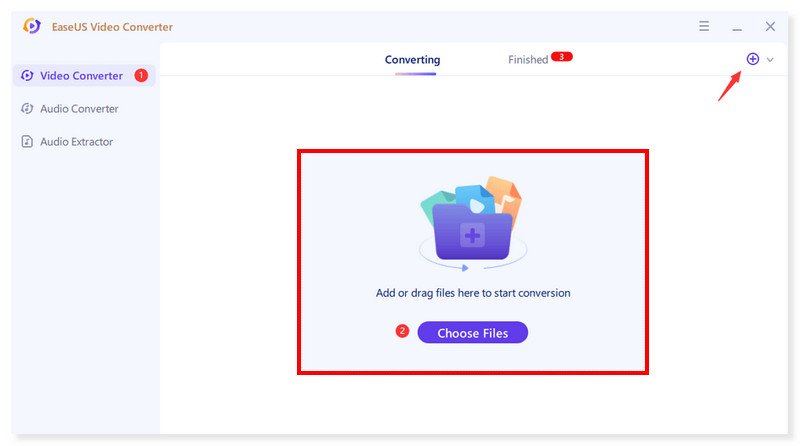
Krok 2. Po dodaniu plików ustaw format wyjściowy na MOV, klikając przycisk Ustawienia obok pliku. Możesz także edytować jego predefiniowane ustawienia przed konwersją.
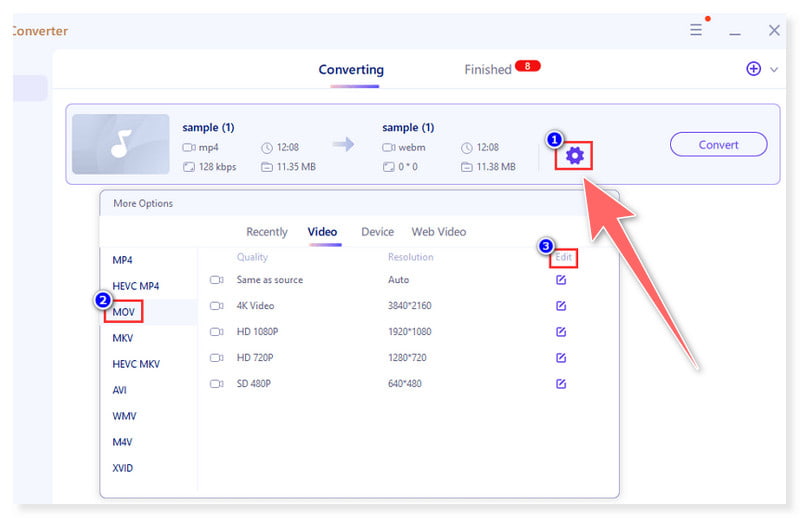
Krok 3. Na koniec kliknij przycisk Konwertuj wszystko poniżej, aby rozpocząć proces konwersji i poczekaj na jego zakończenie. Za pomocą tego narzędzia możesz także wykonać poniższe kroki, aby przekonwertować plik WMV na MOV na komputerze Mac.
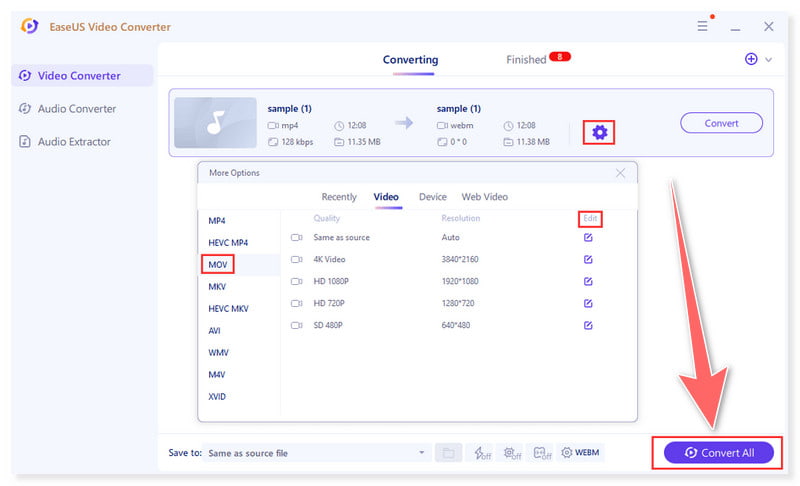
EaseUS Video Converter to oprogramowanie, które dobrze nadaje się do konwersji plików WMV na MOV i jest dostępne dla systemów Windows i Mac. Z drugiej strony, aby w pełni wykorzystać to niesamowite narzędzie, będziesz musiał uaktualnić swój plan, ponieważ oferuje on jedynie ograniczone opcje i funkcje w darmowej wersji. Co więcej, gdy korzystasz z darmowej wersji, na jej wyjściu znajduje się znak wodny. Kliknij tutaj, aby dowiedzieć się, jak to zrobić usuń znaki wodne z filmów.
Część 5. Często zadawane pytania dotyczące konwersji WMV na MOV
W jaki sposób Quicktime konwertuje WMV na MOV?
Natywnie Quicktime nie może automatycznie konwertować plików WMV do formatu MOV. Apple stworzyło Quicktime głównie dla środowiska multimedialnego, dlatego brakuje mu funkcji konwersji w odtwarzaczu i podstawowych umiejętności edycji. Zwykle będziesz musiał użyć konwerterów online lub aplikacji, aby zamienić WMV w MOV. Istnieją różne płatne i bezpłatne alternatywne konwertery wideo, których można użyć do wykonania tego zadania.
Co jest lepsze, MOV czy WMV?
Format pliku MOV jest zwykle kojarzony z wyższą jakością obrazu i dźwięku, ponieważ może obsłużyć więcej kodeków i zaawansowane metody kompresji. Z drugiej strony format pliku WMV jest zwykle kojarzony z obrazem i dźwiękiem o niższej jakości, ponieważ został stworzony z myślą o mniejszych rozmiarach plików i produktywnym przesyłaniu strumieniowym.
Czy mogę odtwarzać plik WMV na moim iPhonie?
Odtwarzanie plików WMV bez ich uprzedniej konwersji lub użycia dodatkowego oprogramowania na urządzeniu iPhone może nie być możliwe. Format WMV nie jest natywnie kompatybilny z urządzeniami iOS, dlatego iPhone'y domyślnie ich nie obsługują.
Wniosek
Podsumowując, ten post zapewnia to, co najlepsze WMV do MOV konwertery do wyboru online i offline. Nie musisz więc szukać, ponieważ odpowiedzi, których szukasz, znajdują się tutaj. Vidmore Video Converter to narzędzie najbardziej polecane ze względu na intuicyjny interfejs i bogate funkcje edycji wideo. Wypróbuj teraz i przekonaj się, co może ułatwić Ci pracę!


